
Platforma e-commerce

- Główna
- Instrukcje do szablonów graficznych
- Handyshop
- Główne menu
- Pionowe menu opadające
Pionowe menu opadające — instrukcja do szablonu „Handyshop”
- Cennik - tworzenie stron internetowych
- Cennik - praca zespołowa
- Wsparcie techniczne
- Hosting i bezpieczeństwo
- Budowa sklepu internetowego - funkcje i możliwości tworzenia
- Migracja Twojego sklepu internetowego do Web Systems Pro z innych platform.
- Sklep na Facebooku
- Panel administracyjny platformy
- Jak założyć sklep internetowy?
- O Web Systems Pro
- Aktualizacje oprogramowania frameworku >Web Systems Pro<
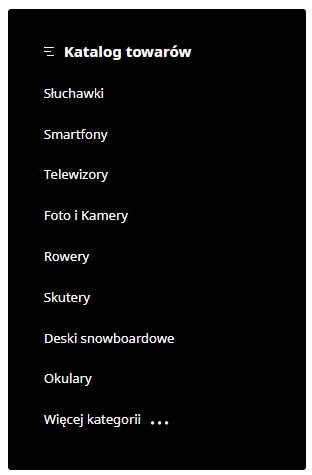
1. Opcje zarządzania menu znajdują się w sekcji "Główne menu w wersji desktopowej -> Menu w pasku bocznym (opadające)":
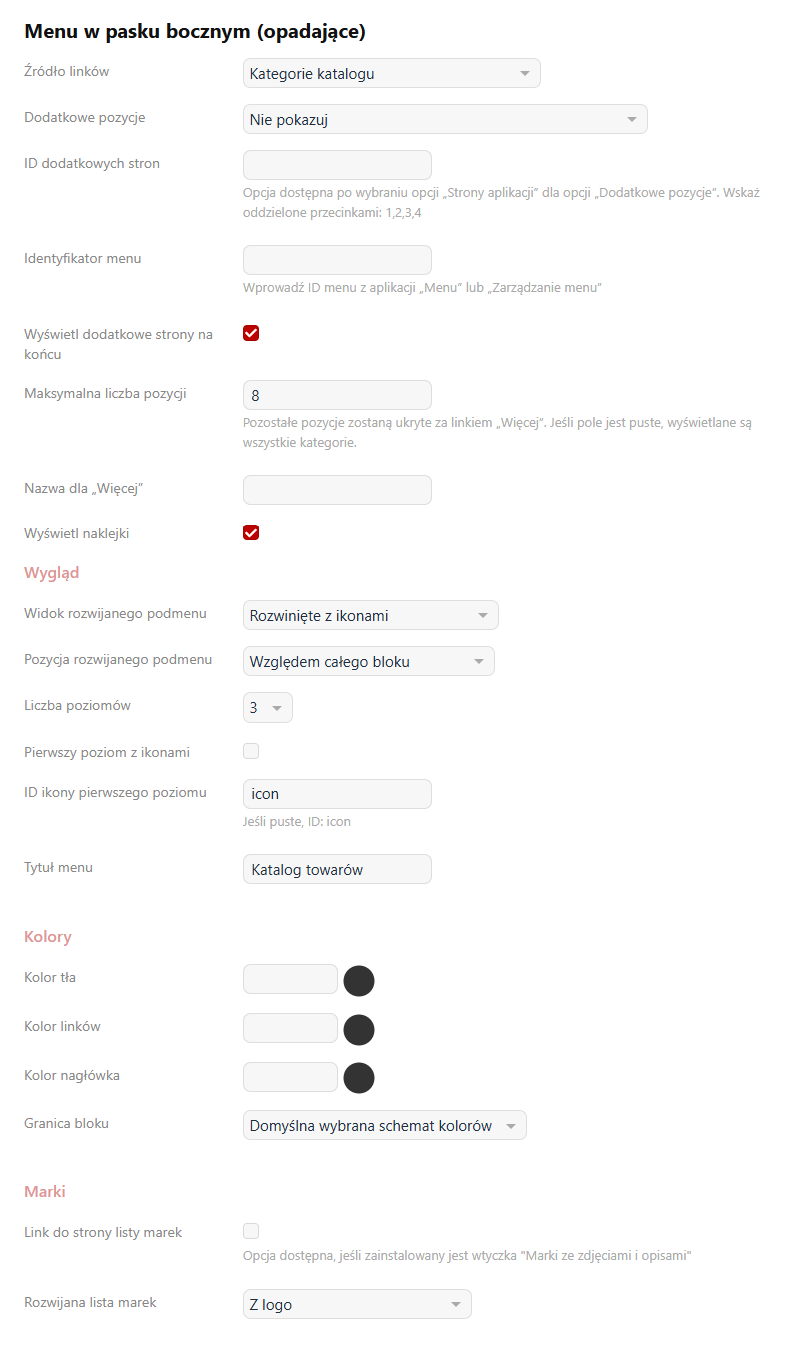
2. Instrukcję dotyczącą zarządzania zawartością menu znajdziesz w sekcji Zawartość menu głównego.
3. Dostępnych jest kilka wariantów wyglądu opadającego menu, które można wybrać w opcji "Widok rozwijanego podmenu":
- Rozwinięte z ikonami:
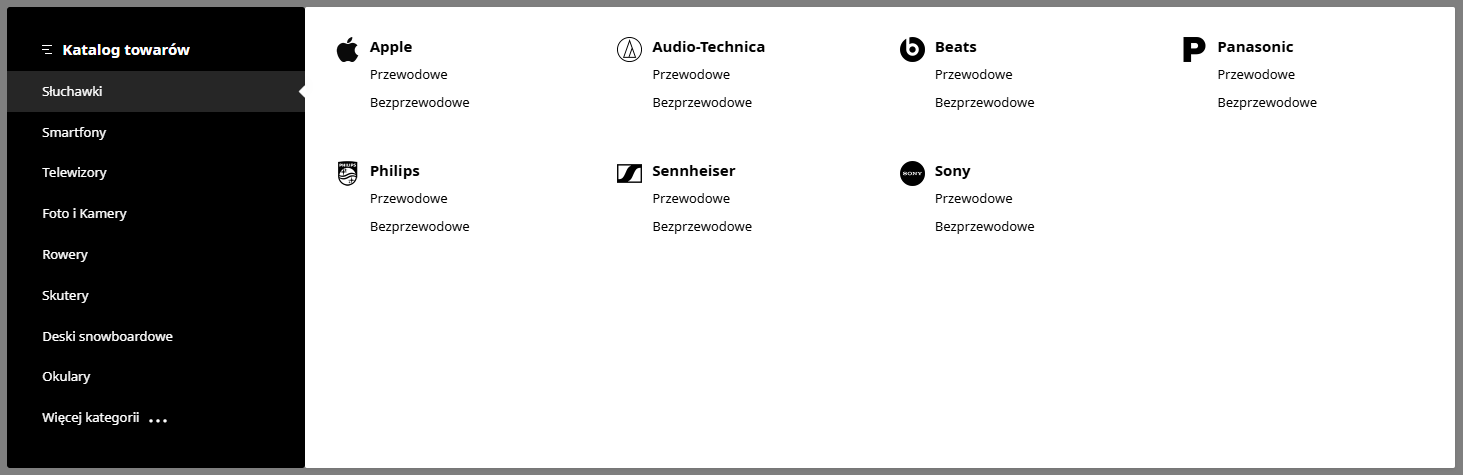
- Rozwinięte bez ikon:
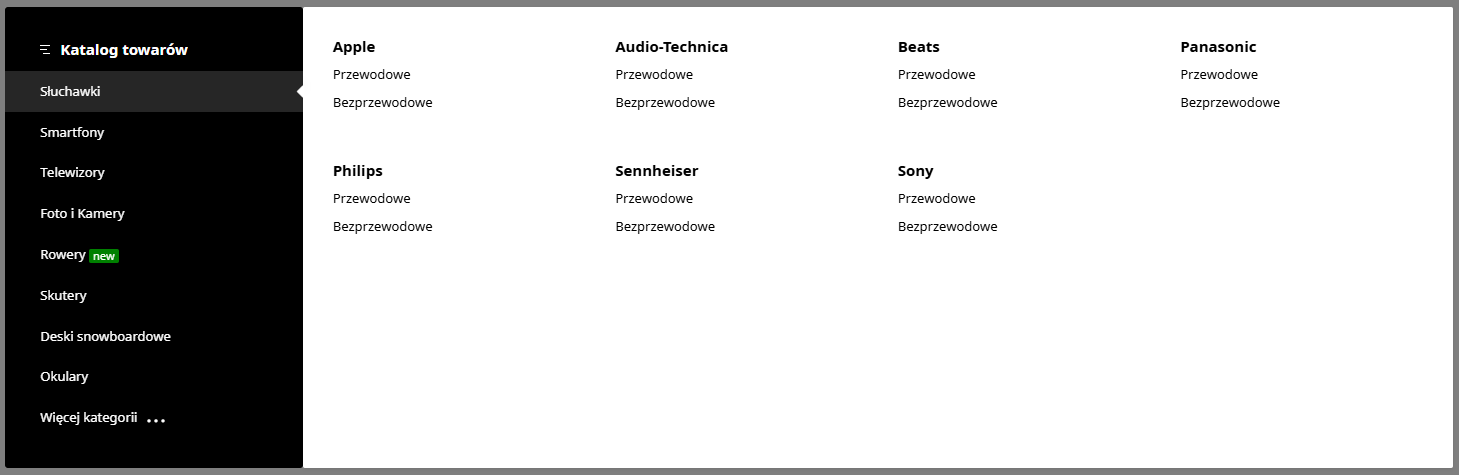
- Opadające bez ikon:
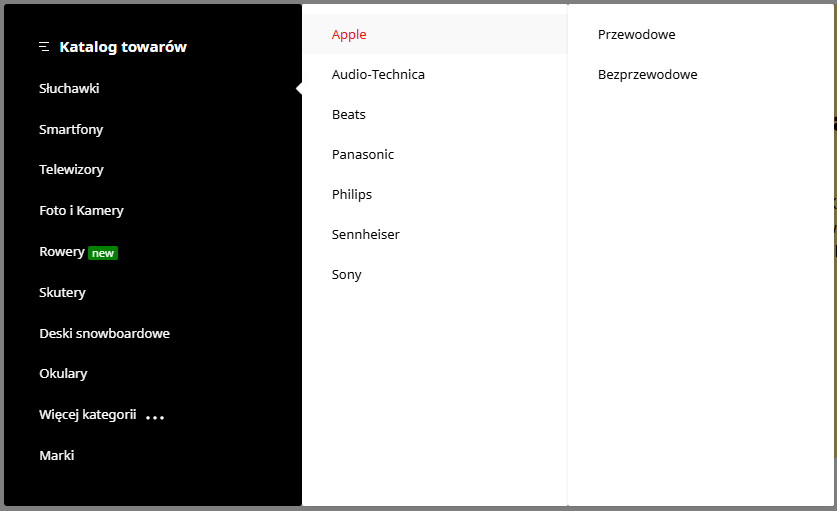
- Opadające z ikonami:
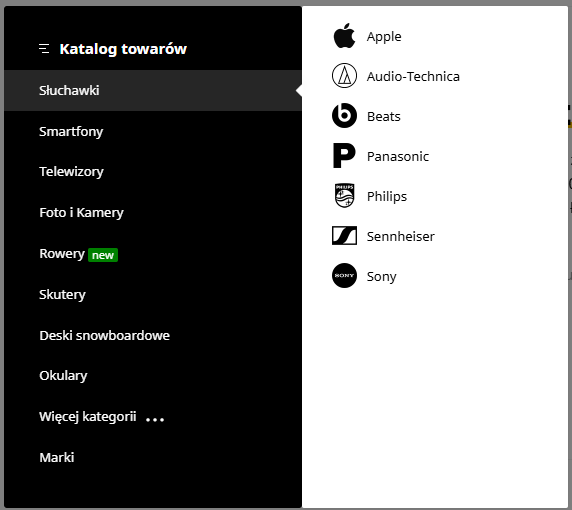
- Z obrazkami:
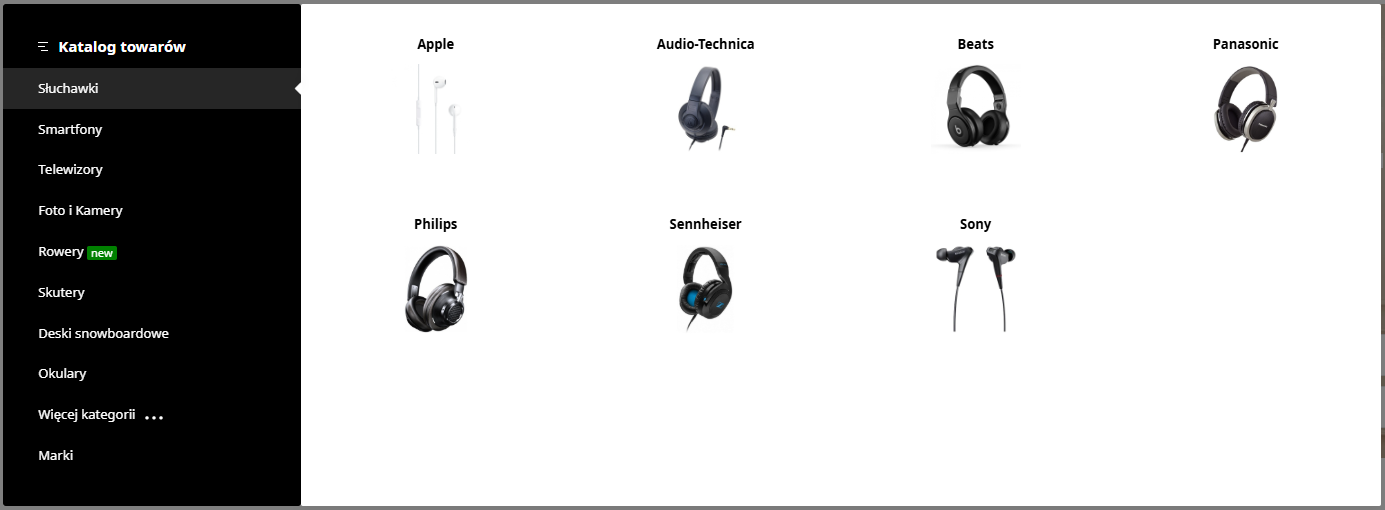
4. Istnieje możliwość ustawienia indywidualnego wyglądu dla kategorii, korzystając z pola "Ustawienia zaawansowane" w ustawieniach kategorii. W nowej linii wstaw parametr vertical_submenu_type=typ podmenu:
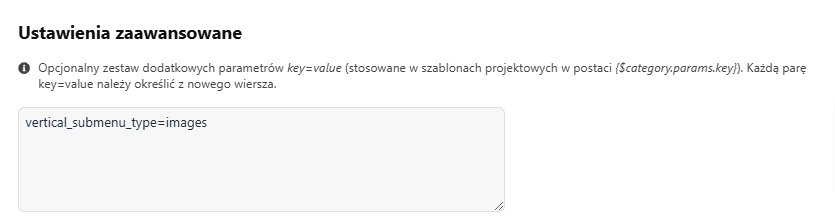
Jako wartość parametru podaj images (Z obrazkami), deployed (Rozwinięte bez ikon), deployed_icons (Rozwinięte z ikonami) lub dropdown (Opadające bez ikon) i dropdown_icons (Opadające z ikonami).
5. Dla listy marek dostępna jest opcja "Rozwijana lista marek" z następującymi wariantami:
- Bez logo, w jednej kolumnie:
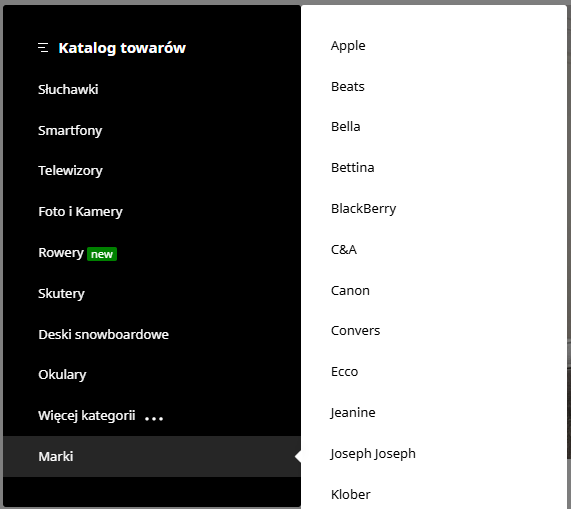
- Bez logo, w kilku kolumnach:
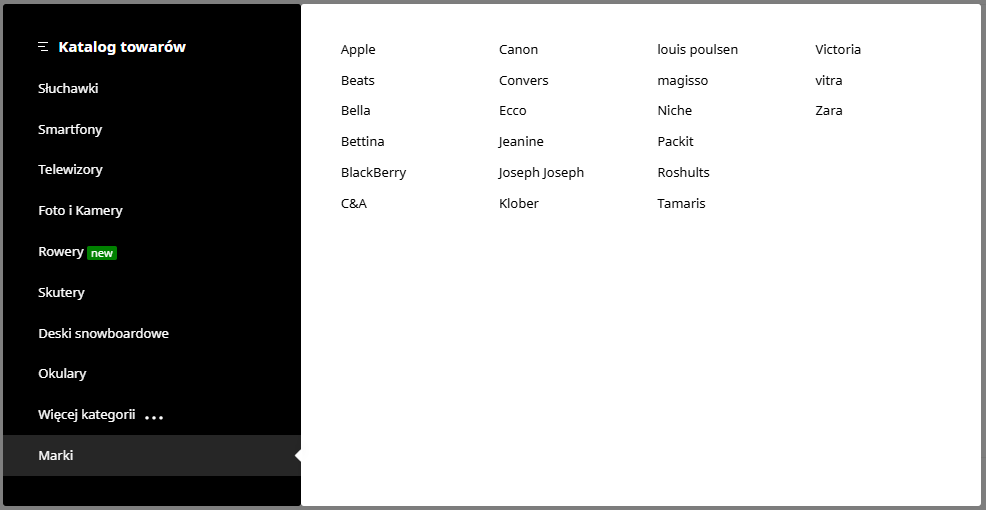
- Z logo:
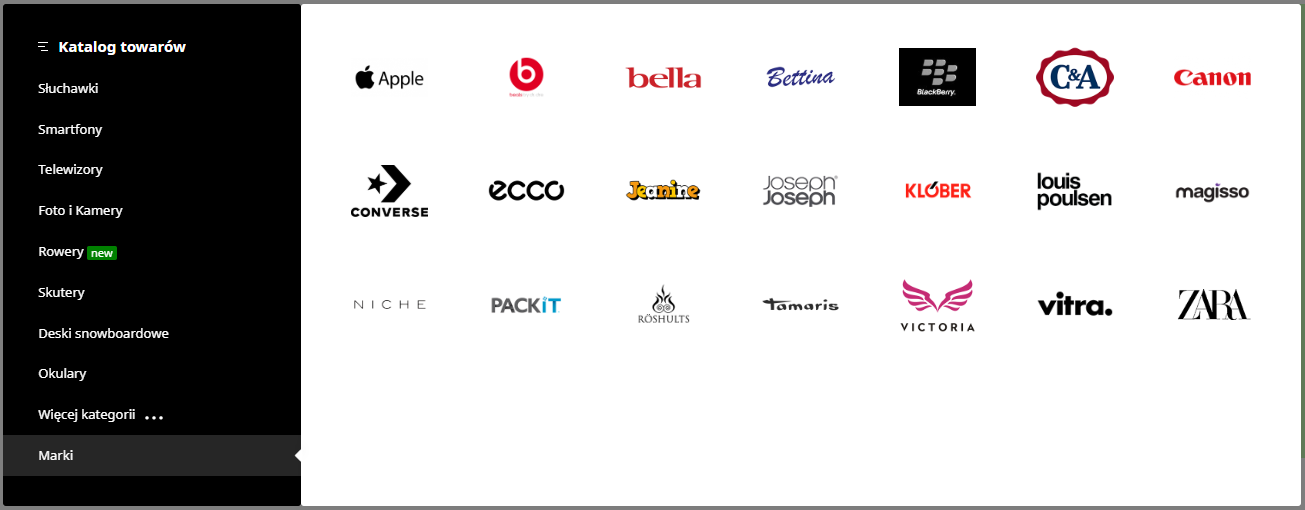
6. W razie potrzeby można zmienić nagłówek "Katalog produktów" na inny, korzystając z opcji "Tytuł menu". Można także wyłączyć jego wyświetlanie, czyszcząc opcję.
7. Dla kategorii istnieje możliwość dodania banera w opadającym menu w wariancie "Z obrazkami", "Rozwinięte bez ikon" lub "Rozwinięte z ikonami":
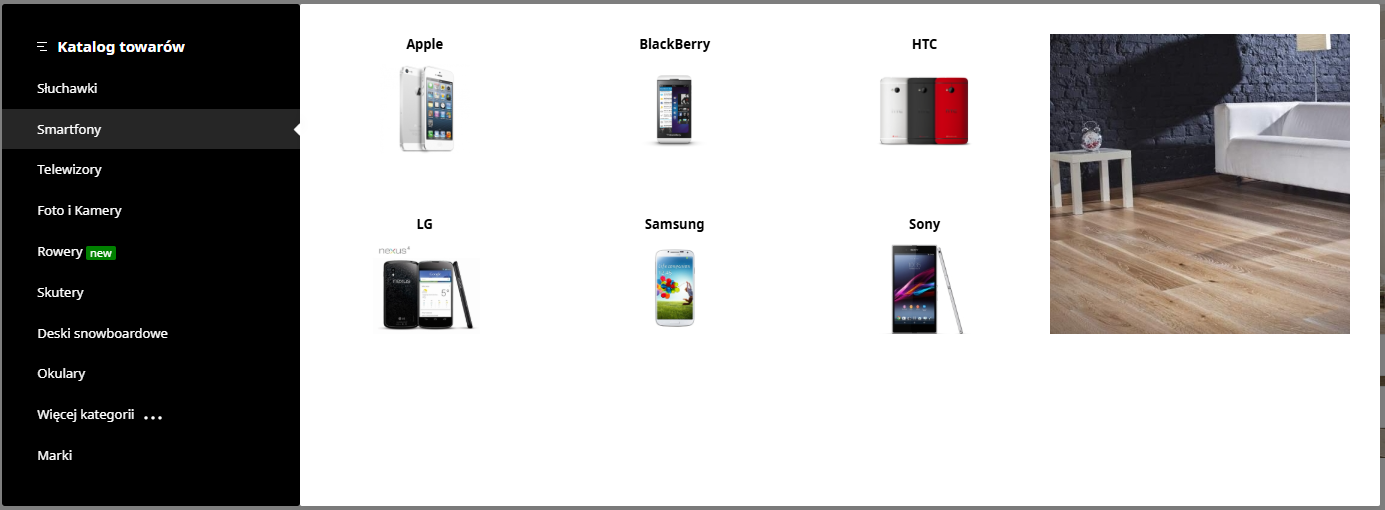
8. Aby załadować baner, należy skonfigurować wtyczkę "Obrazy dla kategorii" zgodnie z instrukcją. Następnie w ustawieniach kategorii należy przesłać obraz w opcji "Baner w menu pionowym":
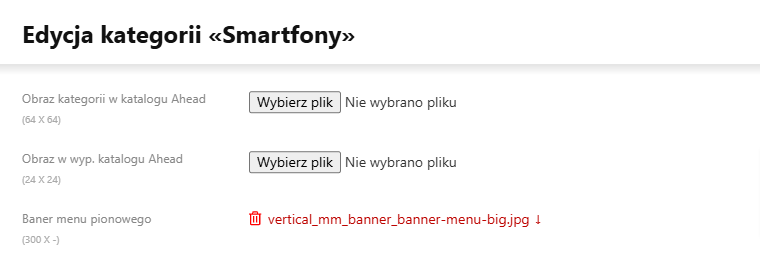
9. Do banera można przypisać link, w tym celu w ustawieniach kategorii należy dodać w nowej linii parametr sidebar_banner_menu_url=link w opcji "Ustawienia zaawansowane":
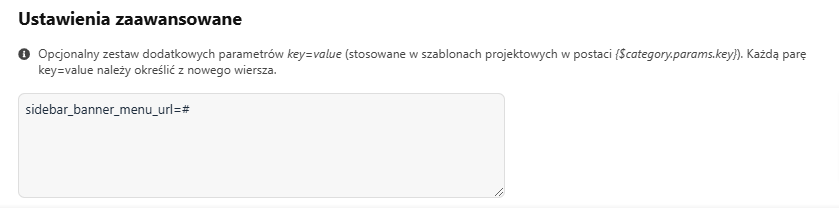
10. O wyświetlaniu menu pionowego w pasku bocznym przeczytasz w instrukcji.
Aby przesłać obrazy, należy zainstalować wtyczkę Obrazy dla kategorii (sprzedawana osobno).
